经验直达:
- excel如何删除多余的行列
- excel如何删除表格多余部分
一、excel如何删除多余的行列
1.全选表格,此时按快捷键Ctrl A并不好使,可以用如下方法快速选择整张表格 。
第一:区域不大时,可以用鼠标拖曳选择 。
第二:首先定位到A1单元格,用快捷键Ctrl →↓来选择,空行多的话↓键需要多按几次 。
第三:首先定位到A1单元格,按住shift键,然后单击一下表格右下角的单元格,即可全选整张表格 。
2.按下快捷键Ctrl G或按下快捷键F5弹出【定位】对话框,单击左下角【定位条件】,在弹出的【定位条件】对话框中选择【空值】单击【确定】按钮 。
3.通过上一步所有的空行都被选中,在任意一行空行上右击【删除】在弹出的【删除】对话框中选择【整行】,所有空行即可一次删除 。
【excel如何删除表格多余部分 excel如何删除多余的行列】

二、excel如何删除表格多余部分
以office2019为例,在使用Excel表格的时候,经常会出现一些多余的部分,可以通过以下方法删除:
1、用鼠标选取区域 , 点击右键选择删除,可以选择删除整行或整列 。
2、鼠标选中右边不要的列的第一列,按Ctrl Shift 右箭头,就会选中右边所有的列,右键单击选择删除即可 。
3、鼠标选中下面不要的行的第一行,按Ctrl Shift 下箭头,可以选中下面所有的行,右键单击选择删除即可 。
4、如果需要删除的不是连续的行或列,可以将需要的部分隐藏,然后ctrl A全?。?ctrl G定位条件,选择“可见单元格”,点击确定后删除,可见部分就会全部被删除,只剩下隐藏行列 , 再点击取消隐藏就可以了 。
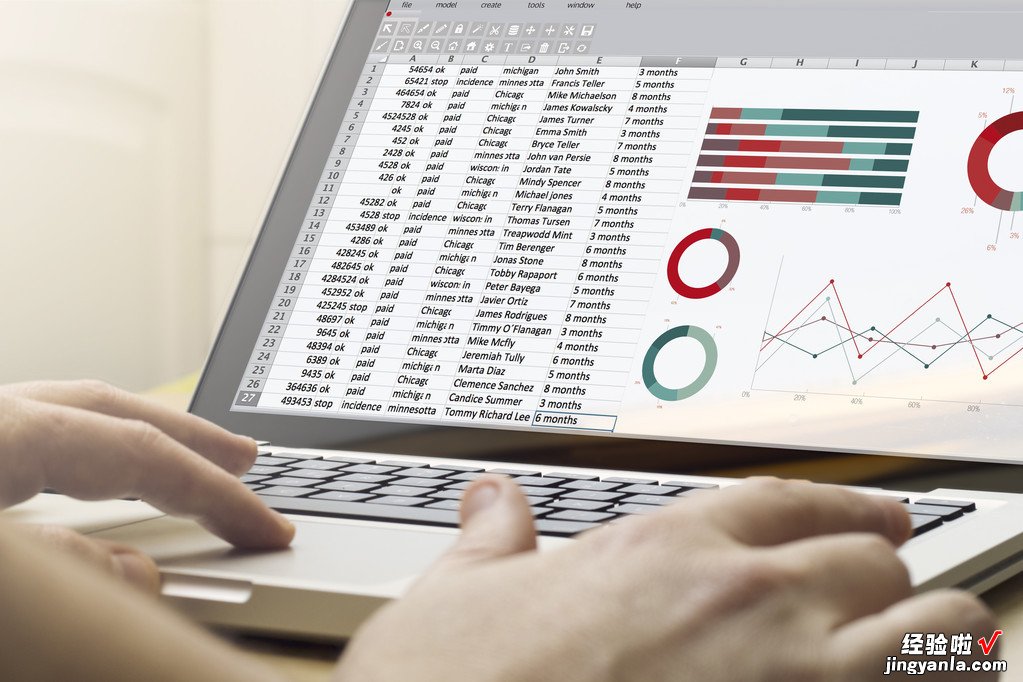
Excel是MicrosoftOffice中的电子表格程序,可以使用Excel创建工作簿,更加方便地处理数据,还可以编写公式对数据进行计算,以多种方式透视数据,并用专业的图表来显示数据,是办公必备的软件之一 。
